< ...
... написанное в дневнике
сообщение появляется на ... написанное в дневнике
сообщение появляется ...
Когда после размещения поста в дневнике, он автоматически появляется на ваших страничках на других сайтах, это называется кросспостинг.
Например, написанное в дневнике ЛиРу сообщение появляется на Facebook и в Twitter:
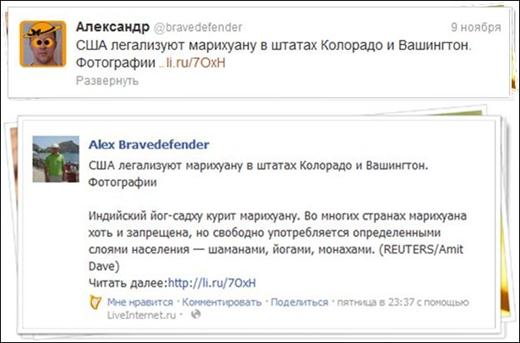
Википедия дает такое определение кросспостингу в Интернете: умышленное автоматическое, полуавтоматическое или ручное помещение одной и той же статьи, ссылки или темы, в форумы, блоги, либо иной формы сайты или публичные переписки, в том числе и в режиме онлайнового общения...
Если говорить о дневнике, то, в основном, это делается для того, чтобы получить ссылки на свой дневник, привлечь посетителей с других сайтов и увеличить популярность блога.
Есть несколько неприятных моментов для тех, кого интересуют тИЦ Яндекса, PR Google и другие показатели. Но они легко обходятся, если кросспостинг идет в автоматическом режиме и на другие сайты передается только часть текста из основного поста.
Посты из дневника можно передавать автоматически почти куда угодно: LiveJournal, Яндекс.Блоги, Blogger.com, Facebook, Twitter и многие другие. Нельзя делать автоматический кросспостинг, например, ВКонтакте.
В этом посте ниже написано, как настроить трансляцию анонсов записей дневника в Twitter, LiveJournal и на Facebook.
Для начала нужно зарегистрироваться на этих сайтах. Затем перейти в настройки дневника: «шестеренка» в верхней панели (которая «восьмиренка») или вот эта ссылка «Настройки» под аватаркой.

Настройка кросспостинга в Twitter и Facebook
В Настройках нужно перейти в раздел «Мои данные», слева выбрать «Обо мне» и справа вкладку «Внешние сервисы» (все ссылки в этом посте ведут на указанные страницы).

Страница этих настроек выглядит примерно так:

Здесь можно подключить к дневнику аккаунты Twitter, Facebook и Evernote. Последним я почему-то не пользуюсь, поэтому и врать не буду.
Войдите в свой аккаунт на сайте Twitter.com, а потом нажмите на ссылку «подключить» в Настройках.
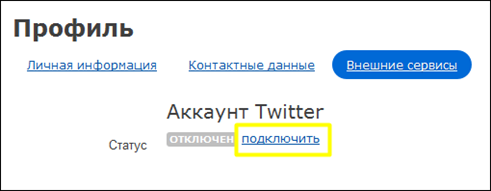
На странице авторизации нужно нажать на кнопку «Авторизировать». Обратите внимание, что в правом верхнем углу показан нужный аккаунт Twitter.
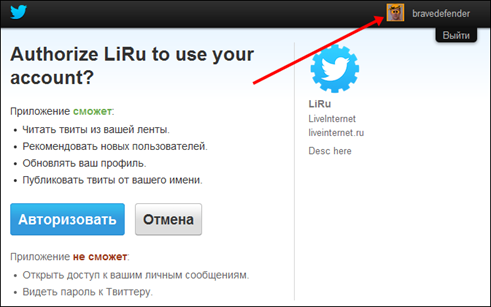
После нажатия на кнопку происходит перенаправление назад на страницу настроек дневника.
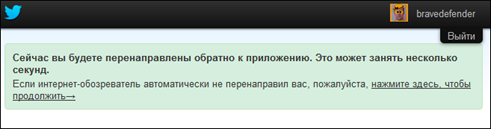
Статус меняется на «подключен». Можно настроить импорт и экспорт из микроблога дневника в Twitter или только открытых записей дневника в Twitter. Кроме того, можно импортировать твиты в дневник («Стиль публикации»), настроить заголовок для сообщений из Twitter и рубрики для импортированных твитов.
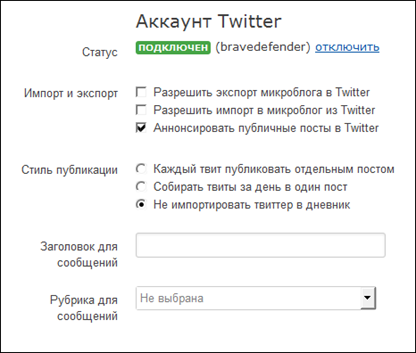
Теперь в Twitter будут публиковаться заголовки записей дневника со ссылкой на них. В моем твиттере @bravedefender можно прочитать намного больше, чем в дневнике.
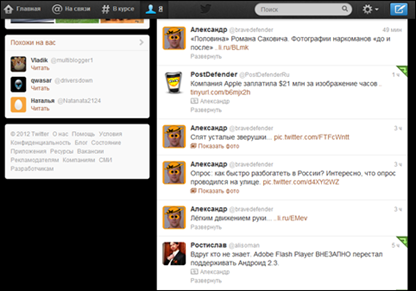
Войдите в свой аккаунт на сайте Facebook.com, потом нажмите на ссылку «подключить» в Настройках.
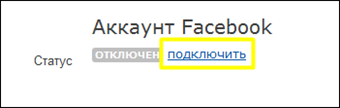
На странице Facebook предлагается запустить приложение LiveInternet, где можно указать, кому доступны публикации в вашей Хронике (ленте событий Facebook).
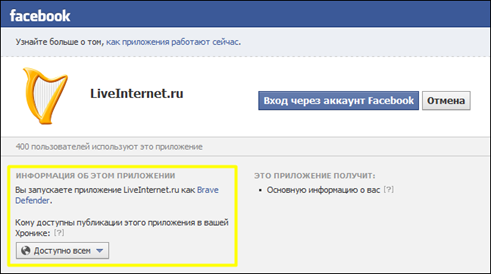
Нажмите на кнопку «Вход через аккаунт Facebook». На следующей странице в правом нижнем углу нажимаем кнопку «Разрешить».
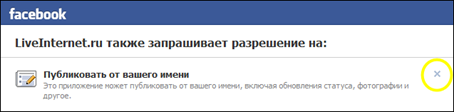
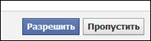
Приложение вернет вас на страницу настроек, где статус поменяется на «подключен».
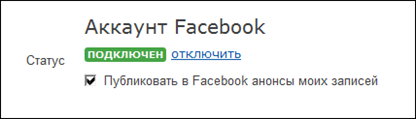
Если отмечено «Публиковать в Facebook анонсы моих записей», то на вашей странице Facebook будут появляться сообщения со ссылкой на посты в дневнике. Следить за анонсами моего дневника на Facebook можно здесь: http://www.facebook.com/bravedefender.ru.
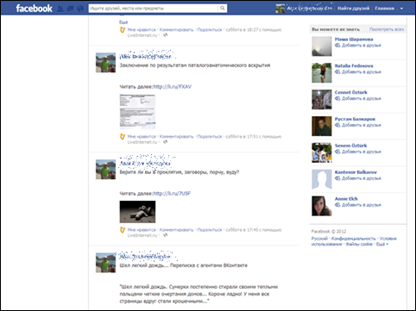
Проще всего подключить к дневнику журнал на LiveJournal. Для этого нужно перейти в Настройки и справа выбрать вкладку «Кросспостинг». Эта страница Настроек открывается по умолчанию при нажатии на «шестеренку». Если вы находитесь на другой странице Настроек, то нужно выбрать раздел «Мой дневник», затем слева «Настройки» и вкладку «Кросспостинг».
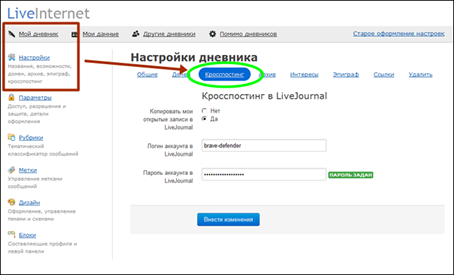
В ЖЖ копируется пост до тега MORE («Читать далее…»). Но только если вы публикуете записи из браузера.
Чтобы посты транслировались на LiveJournal.com, отметьте «Копировать…» – «Да», укажите логин и пароль для аккаунта ЖЖ и нажмите кнопку «Внести изменения».
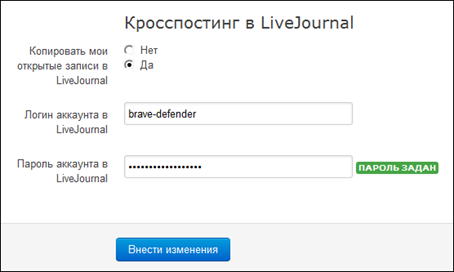
Как транслировать записи на Яндес.Блоги и куда-то еще, кажется, написано у  Ростислава. Ищите ссылки у него в эпиграфе.
Ростислава. Ищите ссылки у него в эпиграфе.
В дневниках много инструкций, как заблокировать рекламу, кнопки авторитетности, звездочки… Но программы, которые блокируют что-то на странице – это просто программы, которые могут принять за ненужное что-то нужное.
Справедливости ради, нужно сказать, что  Ростислав, например, рассказывает, как заблокировать, а потом – как показать это снова.
Ростислав, например, рассказывает, как заблокировать, а потом – как показать это снова.
Вообще, о том, почему не видно верхней панели или формы загрузки видео, почти год назад написал  Валентин в посте «Про плагины и программы, блокирующие рекламу».
Валентин в посте «Про плагины и программы, блокирующие рекламу».
«Я не вижу формы загрузки видео», – пишет пользователь. Но, наверное, он не видит и надписи на странице написания видеопоста: «Внимание, форма загрузки может вырезаться плагинами Adblock!»
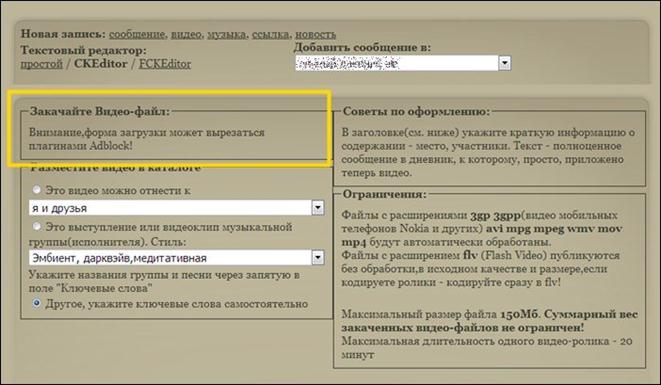
Поближе (в верхнем блоке «Закачайте Видео-файл»):

В браузере Google Chrome нужно нажать на значок плагина AdBlock в правом верхнем углу окна браузера (красный овал) и выбрать пункт меню «Приостановить AdBlock» (синий прямоугольник).
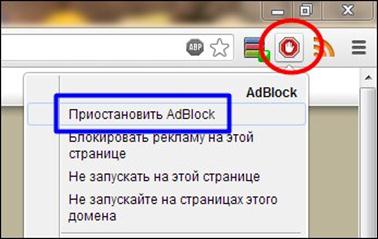
После перезагрузки страницы форма загрузки видеофайлов появится на своем месте.
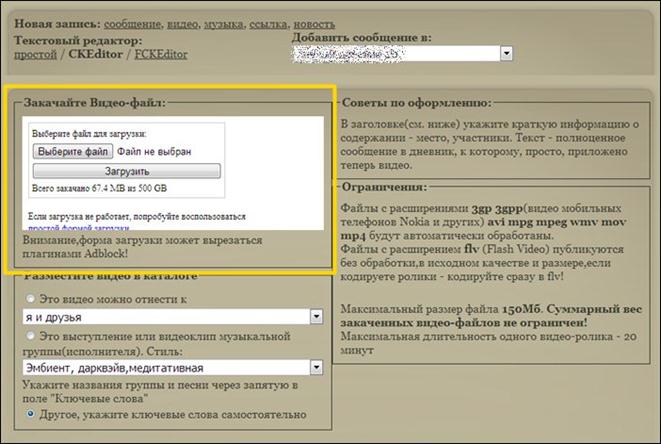
Вот как она выглядит:
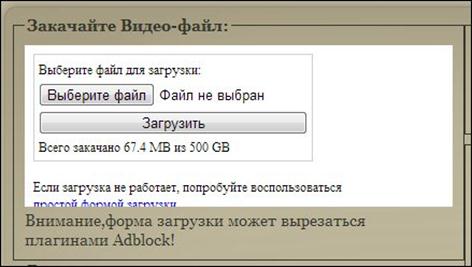
...
знает, что в ...
корректно преобразует так ...
Небольшое дополнение в  Внимание! Данное сообщение не предназначено для совсем начинающих пользователей. Если вам что-то в нём не понятно, рекомендую прочесть начало сообщения "Как разместить на ЛиРу видео с другого сайта?"
Внимание! Данное сообщение не предназначено для совсем начинающих пользователей. Если вам что-то в нём не понятно, рекомендую прочесть начало сообщения "Как разместить на ЛиРу видео с другого сайта?".
Большинство пользователей ЛиРу знает, что в сообщениях на ЛиРу можно использовать флеш-анимацию.
Для вставки флеш-анимации в сообщение или эпиграф на ЛиРу нужно использовать тег «flash» вида: [flash=ширина,высота,адрес], где:
- ширина – ширина флаш-анимации (может отсутствовать);
- высота – высота флеш-анимации (может отсутствовать);
- адрес – полный адрес на файл флеш анимации (http:// и т.д.).
Файл флеш-анимации должен иметь расширение "swf".
Теперь хочу ответить на несколько вопросов.
Как закачать флеш-анимацию на ЛиРу? Об этом можно прочитать в сообщении «Как использовать ЛиРу для хранения файлов?».
Как использовать флеш-плеер для видео или музыки на ЛиРу? Для этого надо создать конструкцию: [flash=ширина плеера,высота плеера,адрес плеера?адрес файла&параметры плеера].
Как правило, ЛиРу корректно преобразует так называемый html или embedded код практически любого плеера. Вот несколько примеров того, как можно вставить музыку или видео с другого сайта: видеоплееры и аудиоплееры.
Тег «iflash» – что это такое? Помимо «обычного» html или embedded кода, некоторые сайты используют код с тегом «iframe». На ЛиРу можно использовать и такие коды, но только для сайтов YouTube.com и VK.com.
Для всех остальных сайтов этот тег не работает.
Конструкция для «iflash» полностью аналогична «flash»: [iflash=ширина,высота, адрес плеера?адрес файла&параметры плеера].
Повторю ещё раз. "Адрес плеера" может содержать только "youtube.com" или "vk.com". Для всех остальных доменов использование тега «iflash» на ЛиРу запрещено. Не забывайте об этом.
